نحوه حذف Find My iPhone ، Find My iPad و یافتن Mac من
اگر دیگر از Mac یا یک دستگاه iOS استفاده نمی کنید ، می توانید آن را از لیست دستگاه های Find My Mac / Find My iPhone / Find My iPad خود حذف کنید. این راهنما به شما نشان می دهد چگونه دستگاه Mac یا iOS خود را از لیست دستگاههای Find My Mac / iPhone / iPad خود حذف کنید.
نکته: اگر در حال فروش یا فروش دستگاه iOS خود هستید ، حتماً محتوا و تنظیمات خود را قبل از فراق روش هایی با دستگاه خود پاک کنید. می توانید با رفتن به این کار را انجام دهید تنظیمات > عمومی > تنظیم مجدد > همه محتوا و تنظیمات را پاک کنید.
پرش به …
iPhone من و حریم خصوصی خود را پیدا کنید
نحوه حذف Find My iPhone و یافتن iPad My
نحوه حذف Find My Mac
نکات امنیتی دستگاه Apple
کارهای بیشتری برای محافظت از حریم خصوصی اینترنت خود انجام دهید
iPhone من و حریم خصوصی خود را پیدا کنید
یافتن iPhone من ، یافتن iPad من و Find My Mac از داده های مکان دستگاه شما برای کمک به شما در یافتن دستگاه گمشده خود استفاده می کند. به همین دلیل ممکن است نگران باشید که برنامه حتی در صورت نیاز به استفاده از عملکرد ، اطلاعاتی را در مورد مکان شما به اشتراک بگذارد.
نیازی به وحشت نیست. اپل قول داده است که:
- داده های موقعیت مکانی فقط هنگام درخواست مکان آن از دستگاه شما ارسال می شود. در غیر این صورت ، هیچ داده موقعیت مکانی منتقل یا ضبط نمی شود.
- آخرین داده های مکان شناخته شده دستگاه رمزگذاری و در سرورهای اپل به مدت 24 ساعت ذخیره می شوند و سپس به طور دائم حذف می شوند.
- داده های Lost Mode در دستگاهی که در حالت گمشده ذخیره می شود ذخیره می شود و فقط در صورت تقاضا توسط شما قابل بازیابی است..
- بعد از 15 دقیقه بی تحرک ، به طور خودکار از Find My iPhone (در دستگاه یا وب) خارج می شوید.
- می توانید برای قفل کردن صفحه دستگاه خود از Remote Lock استفاده کنید و از دسترسی دیگران به داده های خود جلوگیری کنید.
- برای پاک کردن دائمی و ایمن داده ها از دستگاه می توانید از Remote Wipe استفاده کنید.
- اگر از Family Sharing استفاده می کنید ، اشتراک موقعیت مکانی دستگاه با اعضای خانواده اختیاری خواهد بود. به طور پیش فرض ، مکان دستگاه شما به اشتراک گذاشته نمی شود.
نحوه حذف Find My iPhone و یافتن iPad My
مراحل حذف دستگاه iOS از لیست Find My iPhone و Find My iPad برای iPhone و iPad یکسان است. مثال زیر در آیفون انجام شد.
مرحله 1: از صفحه اصلی ، روی ضربه بزنید تنظیمات.
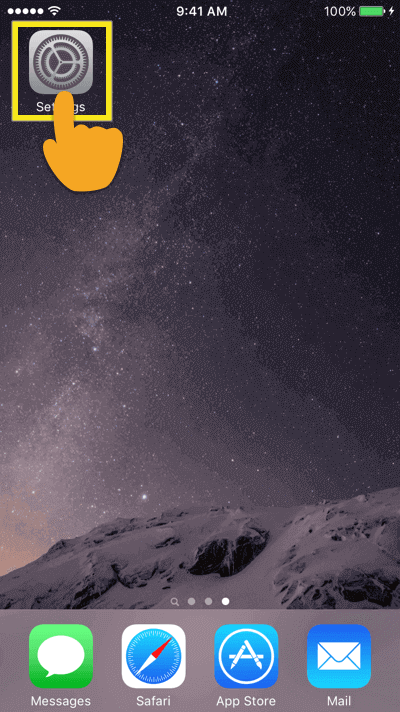
گام 2: در فهرست تنظیمات ، مکان یابی را پیدا کرده و روی آن ضربه بزنید iCloud.
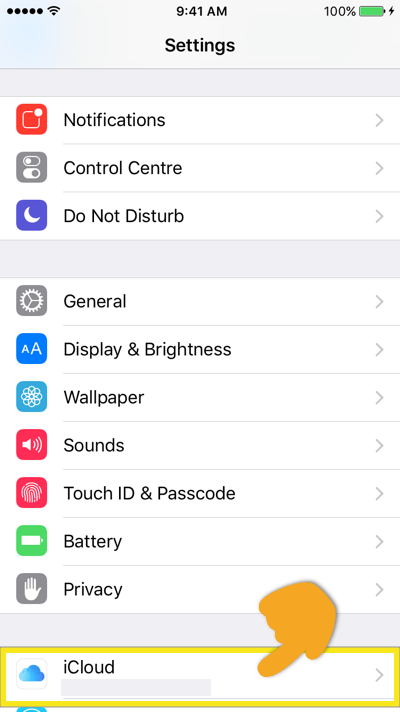
مرحله 3: در منوی تنظیمات iCloud ، مکان یابی را پیدا کرده و روی آن ضربه بزنید یافتن آیفون من (یافتن iPad من برای iPad).
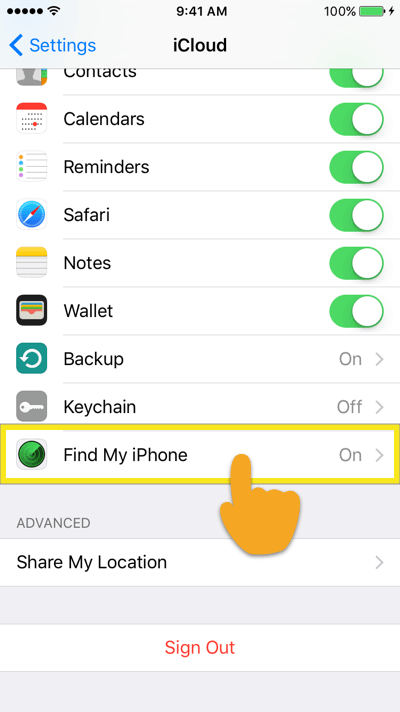
مرحله 4: در فهرست تنظیمات Find My iPhone (یا Find My iPad) ، سوئیچ را تغییر دهید یافتن آیفون من (یافتن iPad من برای iPad) خاموش است.
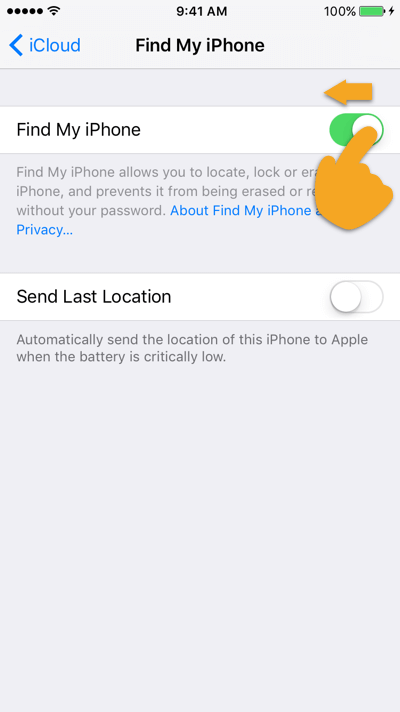
مرحله 5: وارد کن رمز عبور Apple ID سپس روی آن ضربه بزنید خاموش کنید.
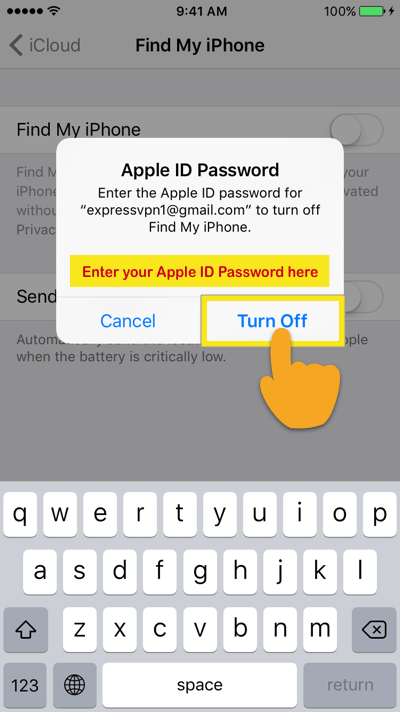
و همین دستگاه iOS شما دیگر تحت لیست Find My iPhone یا Find My iPad لیست شما قرار نخواهد گرفت.
نحوه حذف Find My Mac
مرحله 1: کلیک کنید روی منوی اپل و بعد تنظیمات سیستم.
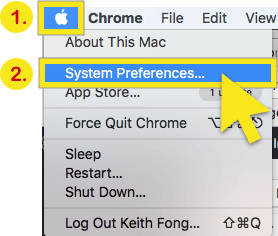
گام 2: در منوی System Preferences کلیک کنید iCloud.
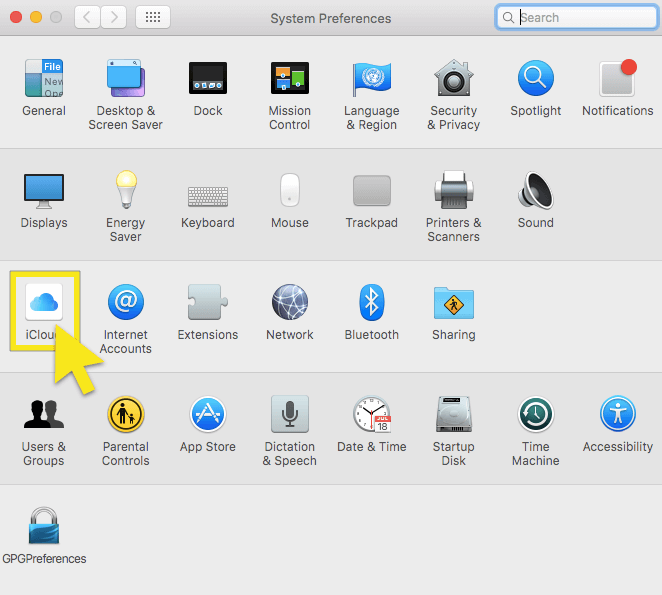
مرحله 3: در منوی تنظیمات iCloud ، مکان را پیدا کرده و کلیک کنید مک من را پیدا کنید کادر انتخاب برای لغو انتخاب آن.
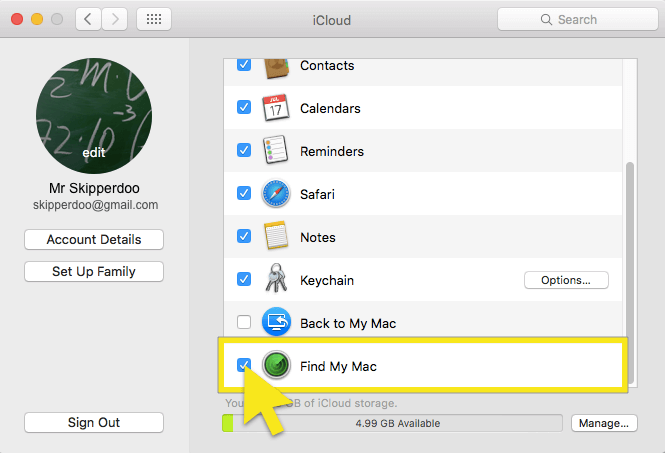
مرحله 4: شما نیاز به تأیید درخواست دارید که عملکرد Find My Mac را خاموش کنید. رمز عبور مک خود را وارد کنید برای ادامه.
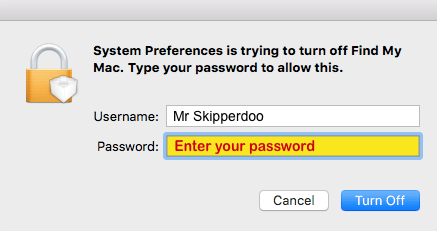
و همین Mac شما دیگر زیر لیست Find My Mac شما نخواهد بود.
نکات امنیتی دستگاه Apple
علاوه بر استفاده از Find My iPhone ، Find My iPad و Find My Mac برای یافتن و پاک کردن از راه دور داده ها از دستگاه خود ، باید برای محافظت از دستگاه های Apple خود اقدامی انجام دهید. در اینجا چند کار وجود دارد که باید انجام دهید:
- از یک کد عبور در دستگاه خود استفاده کنید: این شاید ساده ترین اما مهمترین کاری باشد که می توانید انجام دهید. بسیاری از افراد وسوسه می شوند این کار را از میل به راحتی انجام ندهند ، اما با عدم تنظیم یک کد عبور ، تمام داده های شما را در معرض دید هر کسی که دستگاه شما را انتخاب می کند ، آسیب پذیر است. کد عبور را انتخاب کنید که (i) شامل جزئیات شخصی نباشد و (ii) حدس زدن آن آسان نخواهد بود.
- فعال کردن شناسه لمسی: اگر این ویژگی در دستگاه شما (iPhone 5s یا بالاتر) موجود است ، باید آن را فعال کنید. این حقیقتاً اطمینان حاصل می کند که فقط شما می توانید به دستگاه خود دسترسی پیدا کنید و اپل تصویر واقعی اثر انگشت شما را ذخیره نمی کند.
- Apple ID خود را ایمن کنید: Apple ID شما کلید دسترسی شما به کلیه خدمات Apple است و باید یک رمز عبور بسیار قوی باشد. علاوه بر تغییر اغلب ، مطمئن شوید که Apple ID شما:
- حداقل یک حرف دارد
- حداقل یک حرف بزرگ دارد
- حداقل یک شماره دارد
- حاوی چندین شخصیت متوالی یکسان نیست
- با نام حساب شما مطابقت ندارد
- حداقل 8 کاراکتر دارد
- رمزعبور مشترک نیست
- در سال گذشته مورد استفاده قرار نگرفته است
- سؤالات امنیتی خود را تنظیم کنید: اگر رمزعبور Apple ID خود را فراموش کرده اید ، می توانید به سؤالات امنیتی خود پاسخ دهید تا به حساب خود دسترسی پیدا کنید. پاسخ ها را منحصر به فرد و سخت به حدس بزنید. این شانس دیگران را برای درست کردن آن و دسترسی به حساب کاربری شما بدون اجازه شما کاهش می دهد.
- از تأیید صحت دو مرحله ای استفاده کنید: روشن کردن تأیید صحت دو مرحله ای برای محافظت از اطلاعات دستگاه شما لایه ای از محافظت را اضافه می کند. هربار که (یا شخص دیگری) سعی در ایجاد تغییر در حساب خود داشته باشید ، اپل یک کد تأیید صحت را به یکی از دستگاههای مورد اعتماد شما ارسال می کند. برای تأثیرگذاری باید این تأیید وارد شود. از تأیید دو مرحله ای برای محافظت در برابر کلاهبرداری فیشینگ و سایر کلمه عبور استفاده کنید.
کارهای بیشتری برای محافظت از حریم خصوصی اینترنت خود انجام دهید
نمی دانید چه چیز دیگری می توانید برای تقویت حریم خصوصی اینترنت خود انجام دهید؟ در اینجا چند مرحله می توانید بردارید.
- از ExpressVPN استفاده کنید. هنگام “توقف” Google Google & سابقه برنامه مانع از جمع آوری داده های Google در مورد شما نمی شود ، مانع از ISP شما می شود تا کارهای آنلاین را انجام دهید و به طور بالقوه آن را با شرکت ها و دولت ها به اشتراک بگذارید. برای پنهان کردن فعالیت آنلاین خود از ISP ، از VPN مانند ExpressVPN استفاده کنید.
- از مرورگر Tor استفاده کنید. Tor مکان و فعالیت های آنلاین خود را از هر کسی که نظارت بر شبکه یا آنالیز ترافیک انجام می دهد ، پنهان می کند ، بنابراین فعالیت اینترنت شما دشوار است که بتواند به شما ردیابی کند. این یکی از بهترین شرط های شما برای حفظ ناشناس ماندن آنلاین است. برای به حداکثر رساندن اثربخشی Tor ، حتماً این نکات را بخوانید: می خواهید Tor واقعاً کار کند?
مرور ایمن ، همه!
آیا با خنثی کردن زندگی آنلاین خود کمک بیشتری می خواهید؟ راهنماهای ExpressVPN را در زیر مشاهده کنید:
> حذف پسوندهای Chrome
> حذف Dropbox
> حذف حساب فیس بوک خود را
> مسنجر فیس بوک را حذف کنید
> حذف حساب Gmail خود را
> سابقه Google خود را حذف می کند
> عکسهای Google خود را حذف کنید
> تاریخچه مرور هارد دیسک شما حذف می شود
> حذف حساب اینستاگرام خود را
> سابقه Internet Explorer شما حذف می شود
> حذف حساب Pokémon Go خود
> حذف سافاری
> حذف حساب Snapchat شما
> حذف حساب Tinder خود را
> حذف حساب توییتر خود
> حذف مسنجر WhatsApp
> حساب کاربری Yahoo Mail خود را حذف می کنید

17.04.2023 @ 16:56
، بهتر است از آن استفاده کنید. با فعال کردن شناسه لمسی ، می توانید به سرعت و با امنیت بیشتر به دستگاه خود دسترسی پیدا کنید. فعال کردن دو عاملی تأیید هویت: این ویژگی به شما امکان می دهد تا هنگام ورود به حساب iCloud خود ، به جای وارد کردن رمز عبور ، کدی را که به تلفن همراه شما ارسال می شود ، وارد کنید. این امر امنیت حساب iCloud شما را افزایش می دهد و از دسترسی غیرمجاز به حساب شما جلوگیری می کند. به روز رسانی نرم افزار: همیشه از آخرین نسخه نرم افزار iOS یا macOS استفاده کنید. به روز رسانی نرم افزار به شما امکان می دهد تا از آخرین امنیتی و بهبودهای عملکرد استفاده کنید. با انجام این کار ، می توانید از دسترسی غیرمجاز به دستگاه خود جلوگیری کنید. در نهایت ، همیشه به یاد داشته باشید که قبل از فروش یا فروش دستگاه iOS خود ، تمام محتوا و تنظیمات خود را پاک کنید.